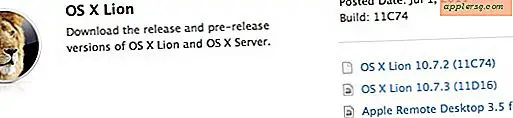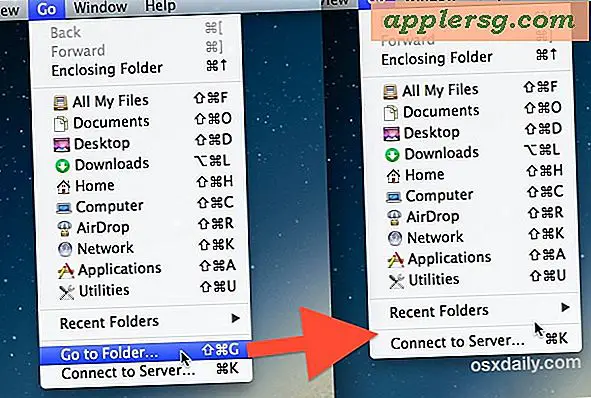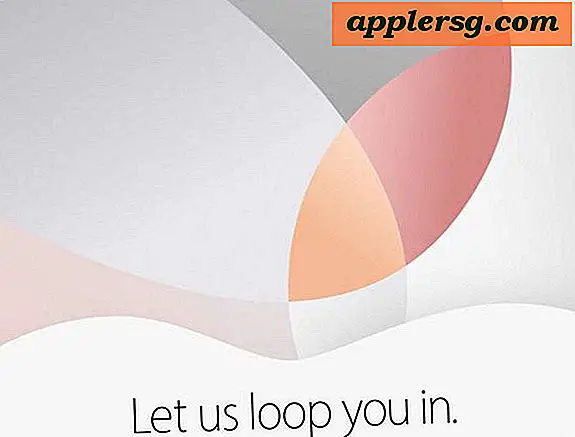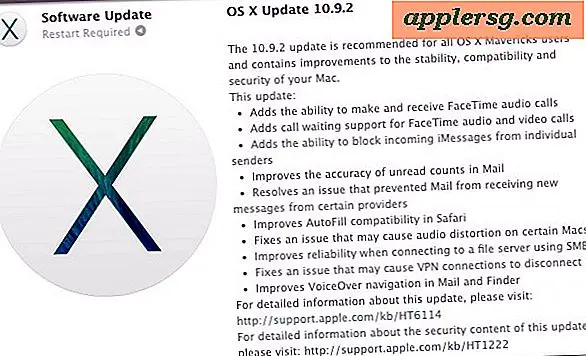วิธีการคัดลอกเสียงเรียกเข้า iPhone หรือ iPad ใน iTunes 12.7

ตอนนี้คุณอาจทราบว่า iTunes 12.7 มีการเปลี่ยนแปลงที่น่าทึ่งเช่นการนำ App Store ออกจาก iTunes ทำให้ผู้ใช้ต้องจัดการและติดตั้งแอป iOS ได้โดยตรงบน iPhone หรือ iPad โดยไม่มี iTunes บนคอมพิวเตอร์ ในทำนองเดียวกันริงโทนและส่วนเสียงก็มีการเปลี่ยนแปลงใน iTunes รุ่นล่าสุดซึ่งผู้ใช้บางรายอาจพบว่าเกิดความสับสนเมื่อไปปรับเสียงเรียกเข้าบนอุปกรณ์ของพวกเขา
ข่าวดีก็คือคุณยังคงสามารถคัดลอกและถ่ายโอนเสียงเรียกเข้าไปยัง iPhone หรือ iPad ได้ด้วย iTunes 12.7 และคุณจะเห็นว่ามันง่ายมากอย่างที่คุณเห็น
คุณต้องมี iTunes เวอร์ชันล่าสุดรวมทั้งไฟล์ริงโทนในรูปแบบ. m4r เพื่อให้งานนี้สำเร็จ โปรดทราบว่าแม้ว่าคุณจะได้ติดตั้ง iTunes 12.7 ไว้แล้ว แต่ไฟล์ริงโทนจะถูกจัดเก็บไว้ในเครื่องคอมพิวเตอร์เช่นเดียวกับไฟล์ m4r เช่นเดียวกับไฟล์. ipa ดังนั้นหากคุณมีริงโทนที่กำหนดเองก่อนที่คุณจะยังคงพบในเครื่องได้
วิธีการคัดลอกเสียงและริงโทนไปยัง iPhone และ iPad ใน iTunes 12.7+
- เปิด iTunes ในคอมพิวเตอร์หากยังไม่ได้ทำ
- ตรวจสอบให้แน่ใจว่า iPhone เชื่อมต่อกับคอมพิวเตอร์ (ผ่าน wi-fi หรือ USB) และระบุไว้ใน iTunes จากนั้นเลือกอุปกรณ์ใน iTunes *
- จาก Finder ใน Mac ให้ค้นหาไฟล์ริงโทน. m4r ที่คุณต้องการคัดลอกไปยัง iPhone หรือ iPad
- ลากและวางไฟล์ ringtone .m4r ลงในส่วน "On My Device" ของ iTunes เพื่อคัดลอกไฟล์ริงโทนหรือโทนไฟล์ไปยังอุปกรณ์ iOS
- ส่วน "โทน" ใหม่จะปรากฏขึ้นหากยังไม่สามารถแสดงเสียงเรียกเข้าในอุปกรณ์ให้ทำซ้ำกับเสียงเรียกเข้าและเสียงเรียกเข้าอื่น ๆ ในรูปแบบ m4r ได้ตามต้องการ


* โปรดจำไว้ว่าการเลือก iPhone หรือ iPad ใน iTunes ทำได้โดยคลิกที่ไอคอนอุปกรณ์เล็กน้อยในแถบด้านบนของ iTunes ในขณะนี้
ดังที่คุณจะเห็นการคัดลอกเสียงเรียกเข้าไปยังอุปกรณ์ iOS ที่มี iTunes ยังค่อนข้างง่าย
และใช่คุณยังสามารถทำของคุณเองใน iTunes ได้เช่นเดียวกับที่เคยและคัดลอกไป
นี่เป็นแบบเดียวกับการใช้วิธีลากและวางเพื่อคัดลอกเพลงไปยัง iPhone ใน iTunes หรือแม้แต่การคัดลอก. iOS iOS ปพลิเคชันไปยังอุปกรณ์
ตัวเลือกอื่นที่ไม่ใช้ iTunes เลยคือการสร้างเสียงเรียกเข้าบน iPhone หรือ iPad โดยตรงใน Garageband ซึ่งสามารถทำได้ทั้งหมดบนอุปกรณ์ iOS และไม่ต้องใช้การซิงค์หรือการคัดลอกใด ๆ เนื่องจากไฟล์ ringtone .m4r ถูกสร้างขึ้นและ แล้วเก็บไว้ในอุปกรณ์ตัวเอง
แน่นอนว่านี่เป็นเรื่องที่ยุ่งยากมากคุณสามารถดำเนินการภาระหน้าที่ในการปรับลดรุ่นของ iTunes 12.7 กลับไปเป็น 12.6 แม้ว่าคุณจะปรับลดรุ่นคุณน่าจะหลีกเลี่ยงอนาคตที่ไม่อาจหลีกเลี่ยงได้ของ iTunes รวมถึงความเข้ากันได้ของอุปกรณ์ iOS